谷歌浏览器怎么保存密码
谷歌浏览器怎么保存密码?谷歌浏览器有一个保存密码的功能,能够自动为用户保存输入的网站的账号和密码,方便用户下一次进行访问。那么我们如何让谷歌浏览器自动保存网页的账号和密码呢?今天小编就给大家带来谷歌浏览器保存密码步骤分享,只需要几个简单的步骤就可以实现,下面就来一起看看吧。

谷歌浏览器保存密码步骤分享
1、打开谷歌浏览器,找到右上角的菜单,点击设置;
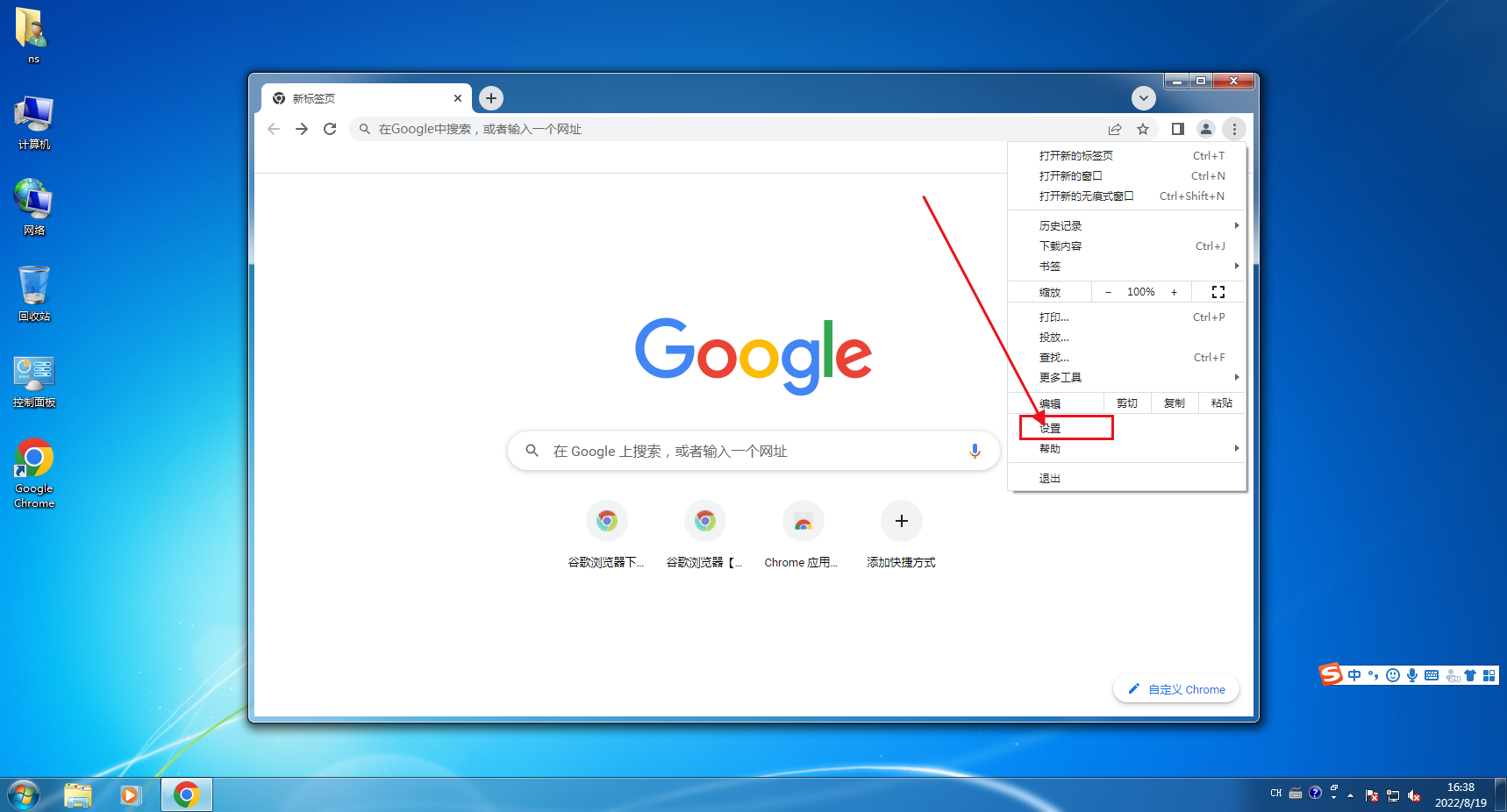
2、找到自动填充,点击密码;
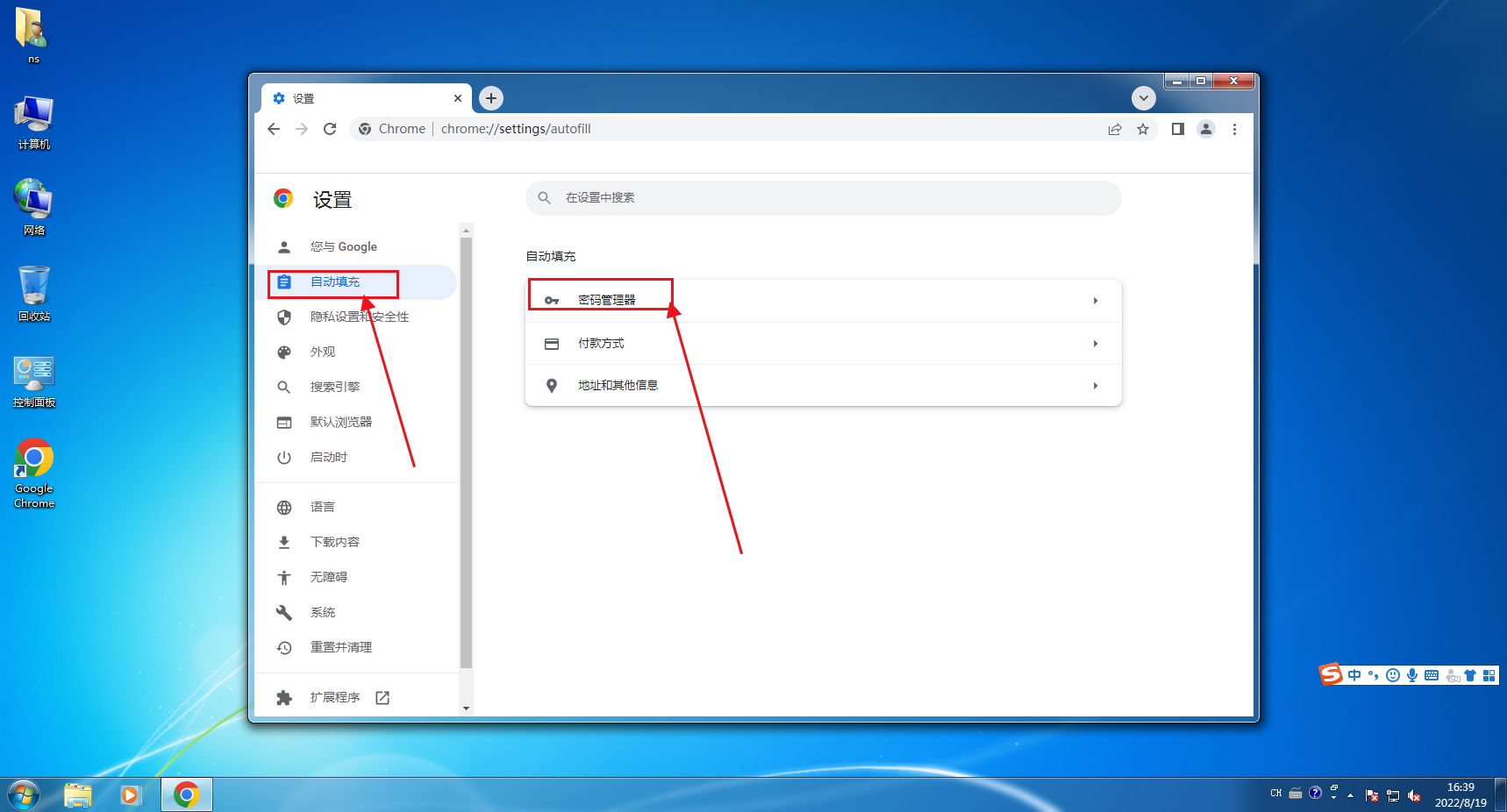
3、在打开的页面中,提示保存密码和自动登录这两个启用后面的开关要打开;
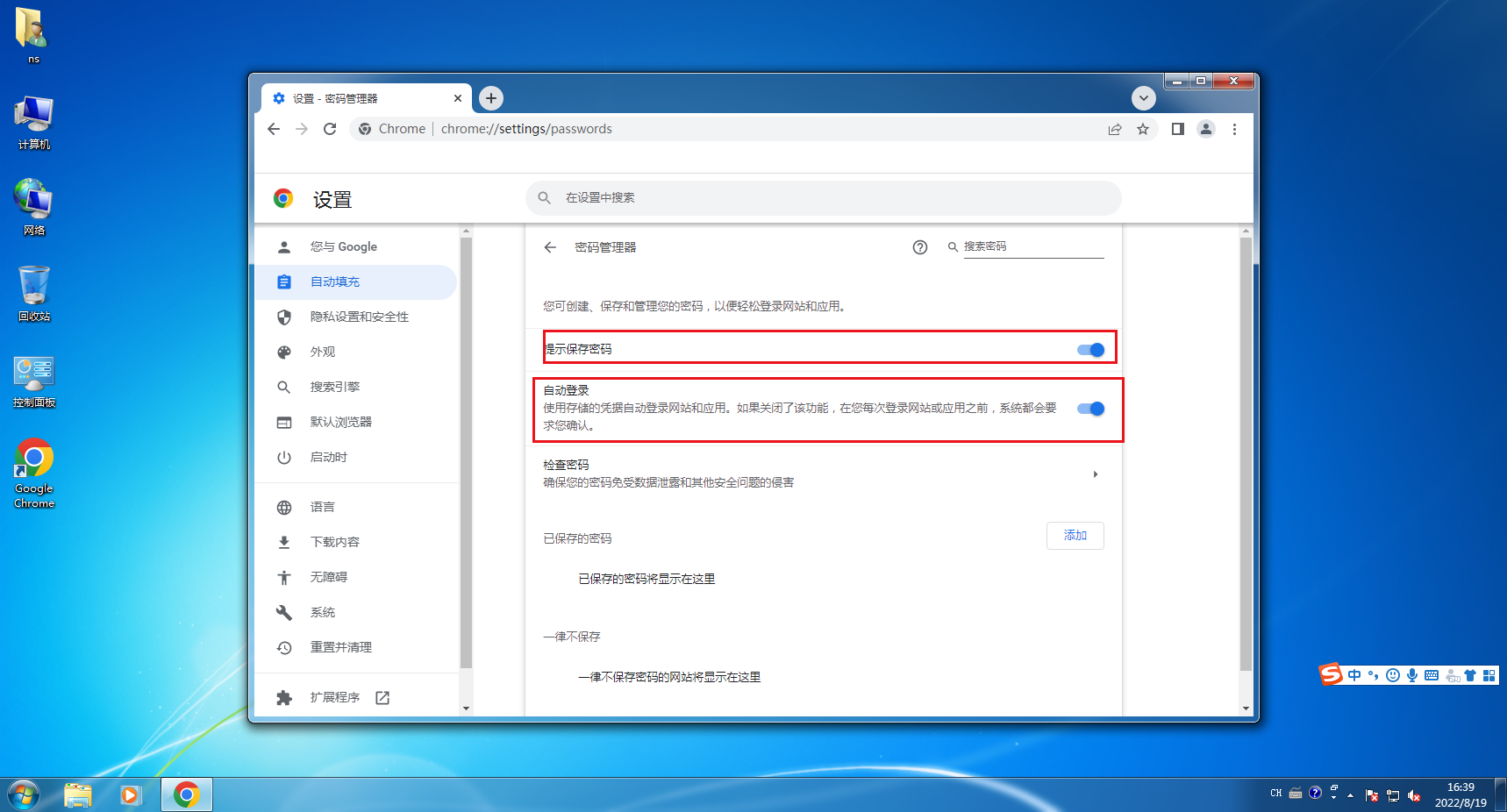
4、打开一个需要登录账号和密码的网站,输入账号和密码,点击登录后,会弹出“要保存密码吗”的对话框,点击保存即可。
以上就是关于谷歌浏览器保存密码步骤分享的全部内容了,希望能够帮助到需要的朋友。更多精彩内容,请期待下一期分享!
相关下载
 谷歌浏览器电脑版
谷歌浏览器电脑版
硬件:Windows系统 版本:11.1.1.22 大小:110MB 语言:简体中文
评分: 发布:2023-07-22 更新:2024-11-04 厂商:谷歌信息技术(中国)有限公司
相关教程
